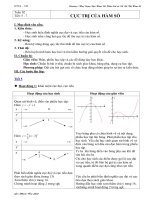giáo án tiện tử bài 8 lớp
Bạn đang xem bản rút gọn của tài liệu. Xem và tải ngay bản đầy đủ của tài liệu tại đây (873.51 KB, 19 trang )
Câu hỏi kiểm tra bài cũ:
Câu hỏi
Cho một CSDL gồm 2 bảng:
HocSinh(MaHS,TenHS,NgaySinh,GioiTinh,Quequan)
Diem(MaHS,DiemToan,DiemLy,DiemHoa).
Yêu cầu
Thiết lập mối quan hệ và nhập dữ liệu cho
2 bảng trên.
BÀI 8: TRUY VẤN DỮ LIỆU
1. Các khái niệm
a) Mẫu hỏi
Ở bài 1 chương 2 các
em đã được học các đối
tượng của Microsoft
Access. Vậy, một em hãy
nhắc lại thế nào là mẫu
hỏi
Khái niệm:
Là đối tượng dùng để kết sắp xếp, tìm kiếm và kết
xuất dữ liệu xác định từ một hoặc nhiều bảng.
Xét ví dụ cơ sở dữ liệu SINH VIÊN:
Vd1: lọc ra những người có cùng ngày sinh.
Vd2: lọc ra tên của những người có điểm toán cao nhất.
Như vậy:
Với vd1: câu hỏi chỉ liên quan đến một bảng thì bằng
thao tác tìm kiếm, lọc ta có thể tìm ra được.
Với vd2 câu hỏi có phức tạp hơn liên quan
đến nhiều bảng thì ta cần phải dử dụng mẫu hỏi.
Chú ý Dùng mẫu hỏi phải dựa vào liên kết giữa các bảng, ta có
thể thống kê dữ liệu, nhóm và lựa chọn các bản ghi của
nhiều bảng theo các điều kiện cho trước.
Mẫu hỏi thường được sử dụng:
Sắp xếp các bản ghi;
Chọn các bản ghi thỏa mãn các điều kiện
cho trước;
Chọn các trường để hiển thị;
Thực hiện tính toán như tính trung bìng cộng
tính tổng, đếm bản ghi…;
Tổng hợp và hiển thị thông tin từ nhiều bảng
hoặc mẫu hỏi khác.
b) Biểu thức
Các phép toán thường dùng bao gồm:
Phép toán số học gồm +, -, *, /
• Các phép toan so sánh >, < >=, <=, <>.
• Các phép lôgic and, or, not.
Các toán hạng:
Tên trường (đóng vai trò là các biến) được ghi
trong dấu ngoặc vuông
Vd: [Toán], [Lương],…
• Các hằng số.
Vd: 0.1;1000
• Hằng văn bản, được viết trong dấu nháy kép
Vd: “Nam”, “Nữ”
• Hàm (Sum, avg, max, min, count,…)
•
Biểu thức số học:
Được sử dụng để mô tả các trường tính toán trong mẫu hỏi.
Cú pháp: <Tên trường>:<Biểu thức số học>
VD: Tong_diem:[Dtoan] + [Dly] + [Dhoa]
Diem_TB:([Dtoan] + [Dly] + [Dhoa])/3
Biểu thức điều kiện và biểu thức lôgic.
Được sử dụng trong các trường hợp sau:
- Thiết lập điều kiện để kiểm tra dữ kiệu đưa vào.
- Thiết lập bộ lọc cho bảng.
c) Các hàm
Ta có thể tiến hành gộp nhiều nhóm các bản ghi theo một
Điều kiện nào đó và sau đó thực hiện tính trên từng nhóm
Này. Access cung cấp một số hàng thống kê thông dụng.
Sum: Tính tổng
AVG: Tính giá trị trung bình
MIN: Tìm giá trị nhỏ nhất
Max: Tìm giá trị lớn nhất.
Count: Đếm số giá trị khác trống (NULL).
Chú ý
Bốn hàm đầu tiên chỉ thực hiện trên
các trường kiểu số.
2. Tạo mẫu hỏi.
Để thiết kế mẫu hỏi ta thực hiện các bước chính sau:
2. 1. Chọn Query trong bảng chọn.
2. 2 . Chọn dữ liệu nguồn (các bảng hoặc mẫu biểu
khác) cho mẫu hỏi.
2. 3. Chọn các trường từ dữ liệu nguồn để đưa vào
mẫu hỏi.
2. 4. Khai báo các điều kiện cần đưa vào mẫu hỏi để lọc
các bản ghi
2. 5. Chọn các trường dùng để sắp xếp các bản ghi
trong mẫu hỏi.
2.6. Tạo các trường tính toán từ các trường đã có.
2.7. Đặt điều kiện gộp nhóm.
Chú ý
Không nhất thiết phải thực hiện tất cả các bước trên.
Có 2 chế độ thường dùng để làm việc với mẫu hỏi:
1
Chế độ thiết kế
2
Chế độ trang dữ liệu
Mẫu hỏi ở chế độ thiết kế
Mẫu hỏi ở chế độ trang dữ liệu
Cửa sổ gồm 2 phần
Nguồn dữ liệu
Nguồn dữ liệu hiển thị cấu trúc
bảng và các mẫu hỏi khác.
Lưới QBE nơi mô tả điều kiện
hỏi mỗi cột thể hiện một trường
sẽ được sử dụng trong mẫu hỏi
Mẫu hỏi chế độ thiết kế
Lưới QBE (Query by example)
Dưới đây là nội dung của từng hàng:
Field: Khai báo tên các trường được chọn. Đó là các trường
sẽ có mặt trong mẫu hỏi hoặc các trường chỉ dùng để lọc,
sắp xếp, kiểm tra giá trị,…
Table: Tên bảng hoặc mẫu hỏi chứa trường tương ứng.
Sort: Xác định (các trường cần sắp xếp)
Show: Xác định (các trường xuất hiện trong mẫu hỏi)
Criteria: Mô tả điều kiện để chọn các bản ghi đưa vào
mẫu hỏi. các điều kiện được viết dưới dạng biểu thức logic
Để thiết kế một mẫu hỏi mới
C
ó2cách
đểthiếtkế
m
ẫuhỏi
Chọn create query in design view
Chọn create query by using wizard
Để xem hay sửa đổi thiết kế mẫu hỏi :
1. Chọn mẫu hỏi cần xem hoặc sửa.
Thực
hiện
2. Nháy nút
Hình 1
Hình 2
Chú ý
Khi đang ở chế độ thiết kế mẫu hỏi, ta có
thể xem kết qủa mẫu hỏi bằng các cách sau:
1
Nháy nút
2
Nháy nút
3
Chọn lệnh View Datasheet View.
3. Ví dụ áp dụng:
Vd1.
Khai thác cơ sở dữ liệu “Quản lí học sinh”
Yêu cầu
Cần tạo mẫu biểu đưa ra danh sách học sinh
có điểm của tất cả các môn từ 7 trở nên
Vd2:
Cho cơ sở dữ liệu gồm 2 bảng:
HocSinh(MaHS,TenHS,NgaySinh,GioiTinh,Quequan).
Diem(MaHS,DiemToan,DiemLy,DiemHoa).
Yêu cầu
1. Tạo một truy vấn có tên là DS gồm các trường: MaHS,
ten HS, DiemToan, DiemLy, DiemHoa, và một
trường TB((DiemToan+diemLy+DiemHoa)/3) ;
(dữ liệu lấy từ 2 bảng Hoc Sinh và Diem).
2. Tạo một truy vấn có tên là khen thưởng bao gồm:
MaHS, TenHS, Giới tính, TB>7.5 và được sắp theo
thứ tự giảm dần .